今天給大家帶來電腦win7係統寬帶連接閑置20分鍾自動斷開解決的方法有哪些?,電腦win7係統寬帶連接閑置20分鍾自動斷開如何解決?,讓您輕鬆解決問題。
電腦與網絡連接使用中難免會遇到一些奇葩問題,在前麵教程中也介紹過win7係統網絡經常自動斷開如何解決,最近也有用戶反饋電腦寬帶連接一段時間後就會自動彈出“自動斷開,與寬帶連接的連接已經閑置了20分鍾”(如下圖所示),係統也會在倒計時後斷開網絡連接,這給我們連接網絡帶來一定麻煩,下麵來看看具體解決方法:
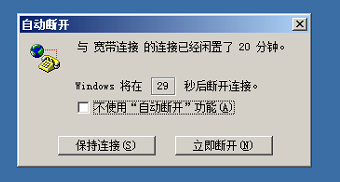
1、首先單擊win7任務欄右下角“網絡”圖標,並在上方彈出的窗口中找到“寬帶連接”選項並鼠標右鍵該選項,然後選擇“屬性”選項(如下圖所示);
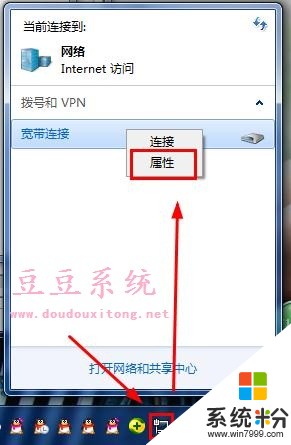
2、打開寬帶連接設置屬性窗口後,切換菜單欄至“選項”選項卡,然後在重撥選項下將“掛斷前的空閑時間”選項設置為“從不”狀態,最後選擇確定保存設置即可。
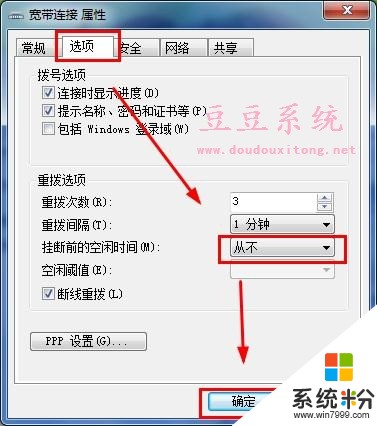
電腦寬帶連接在連接網絡閑置20分鍾後就自動斷開,這也是windows係統一項功能,當係統開啟該功能後就會導致閑置一定時間就會自動斷開網絡,我們可以按照教程的方法來取消該功能,也可以在寬帶連接屬性窗口中對撥號選項和重撥選項等等進行設置,希望對大家遇到的寬帶連接閑置20分鍾自動斷開問題有所幫助。
以上就是電腦win7係統寬帶連接閑置20分鍾自動斷開解決的方法有哪些?,電腦win7係統寬帶連接閑置20分鍾自動斷開如何解決?教程,希望本文中能幫您解決問題。
Win7相關教程